So sánh hai bức ảnh bằng ứng dụng Photos trên Windows 11
Chuyển đổi số - Ngày đăng : 09:00, 21/11/2021
.jpg)
Để so sánh hai bức ảnh bằng ứng dụng Photos, trước hết, hãy sử dụng File Explorer để gom hai bức ảnh cần so sánh vào chung một thư mục. Sau đó, nhấp chuột phải lên một trong hai bức ảnh và chọn Open With > Photos.
.jpg)
Tại màn hình ứng dụng Photos, hãy rê con trỏ chuột xuống cạnh dưới cùng của màn hình. Thao tác này sẽ hiển thị danh sách ảnh thu nhỏ (thumbnail) của các bức ảnh khác trong cùng thư mục. Tại đây, bạn hãy chọn bức ảnh bạn muốn so sánh với ảnh hiện tại.
.jpg)
Ngay lập tức ứng dụng Photos sẽ hiển thị cả hai bức ảnh side-by-side cho bạn so sánh.
.jpg)
Để thêm ảnh khác vào phép so sánh, hãy rê con trỏ chuột xuống cạnh dưới cùng của màn hình và chọn các bức ảnh mong muốn.
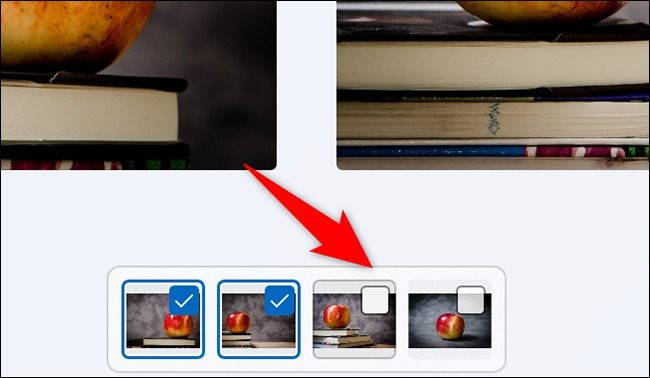
Tùy theo số lượng ảnh bạn chọn, ứng dụng Photos sẽ có cách sắp xếp phù hợp cho bạn tiện so sánh.
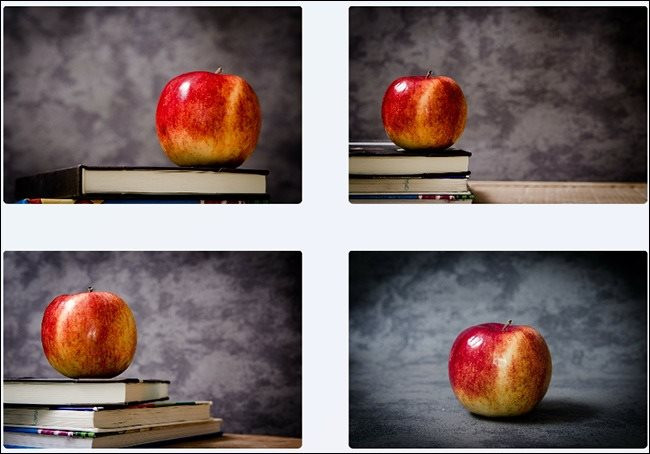
Trên đây là cách sử dụng ứng dụng Photos để tìm điểm khác nhau giữa hai hay nhiều bức ảnh trên Windows 11. Hi vọng nó hữu ích với bạn.
